如何绘制思维导图具体步骤是什么
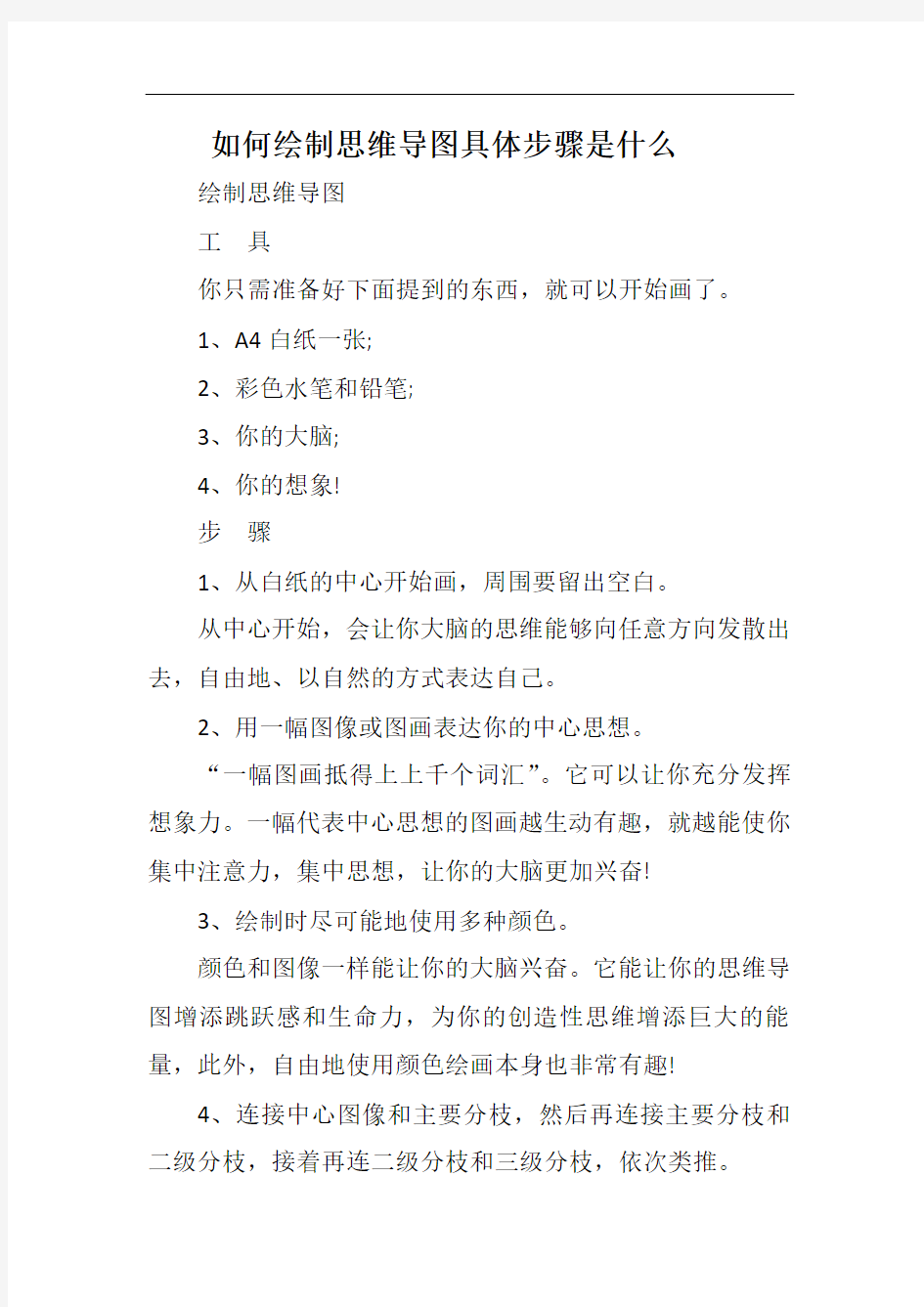

如何绘制思维导图具体步骤是什么
绘制思维导图
工具
你只需准备好下面提到的东西,就可以开始画了。
1、A4白纸一张;
2、彩色水笔和铅笔;
3、你的大脑;
4、你的想象!
步骤
1、从白纸的中心开始画,周围要留出空白。
从中心开始,会让你大脑的思维能够向任意方向发散出去,自由地、以自然的方式表达自己。
2、用一幅图像或图画表达你的中心思想。
“一幅图画抵得上上千个词汇”。它可以让你充分发挥想象力。一幅代表中心思想的图画越生动有趣,就越能使你集中注意力,集中思想,让你的大脑更加兴奋!
3、绘制时尽可能地使用多种颜色。
颜色和图像一样能让你的大脑兴奋。它能让你的思维导图增添跳跃感和生命力,为你的创造性思维增添巨大的能量,此外,自由地使用颜色绘画本身也非常有趣!
4、连接中心图像和主要分枝,然后再连接主要分枝和二级分枝,接着再连二级分枝和三级分枝,依次类推。
所有大脑都是通过联想来工作的。把分枝连接起来,你会很容易地理解和记住更多的东西。这就像一棵茁壮生长的大树,树杈从主干生出,向四面八方发散。假如主干和主要分枝、或是主要分枝和更小的分枝以及分枝末梢之间有断裂,那么整幅图就无法气韵流畅!记住,连接起来非常重要!
5、用美丽的曲线连接,永远不要使用直线连接。
你的大脑会对直线感到厌烦。曲线和分枝,就像大树的枝杈一样,更能吸引你的眼球。要知道,曲线更符合自然,具有更多的美的因素。
6、每条线上注明一个关键词。
思维导图并不完全排斥文字,它更多地是强调融图像与文字的功能于一体。一个关键词会使你的更加醒目,更为清晰。每一个词汇和图形都像一个母体,繁殖出与它自己相关的、互相联系的一系列“子代”。就组合关系来讲,单个词汇具有无限的一定性时,每一个词都是自由的,这有利于新创意的产生。而短语和句子却容易扼杀这种火花效应,因为它们已经成为一种固定的组合。可以说,思维导图上的关键词就像手指上的关节一样。而写满短语或句子的思维导图,就像缺乏关节的手指一样,如同僵硬的木棍!
7、自始至终使用图形。
每一个图像,就像中心图形一样,相当于一千个词汇。所以,假如你的思维导图里仅有10个图形,就相当于记了
一万字的笔记!
技巧
就像画画需要技巧一样,绘制思维导图也有一些自己独特的技巧要求。这里所列出的只是最为基本的几点,更多的内容大家可以直接去《思维导图丛书》中去寻找。
1.先把纸张横过来放,这样宽度比较大一些。在纸的中心,画出能够代表你心目中的主体形象的中心图像。再用水彩笔尽任意发挥你的思路。
2.绘画时,应先从图形中心开始,画一些向四周放射出来的粗线条。每一条线都使用不同的颜色这些分枝代表关于你的主体的主要思想。在绘制思维导图的时候,你可以添加无数根线。在每一个分枝上,用大号的字清楚地标上关键词,这样,当你想到这个概念时,这些关键词立刻就会从大脑里跳出来。
3.要善于运用你的想象力,改进你的思维导图。
比如,可以利用我们的想象,使用大脑思维的要素——图画和图形来改进这幅。“一幅图画顶一千个词汇”,它能够让你节省大量时间和经历,从记录数千词汇的笔记中解放出来!同时,它更容易记忆。要记住:大脑的语言构件便是图像!
在每一个关键词旁边,画一个能够代表它、解释它的图形。使用彩色水笔以及一点儿想象。它不一定非要成为一幅杰作——记住:绘制思维导图并不是一个绘画能力测验过程!
4.用联想来扩展这幅思维导图。对于每一个正常人来讲,每一个关键词都会让他想到更多的词。例如:假如你写下了“橘子”这个词,你就会想到颜色、果汁、维生素C等等。
根据你联想到的事物,从每一个关键词上发散出更多的连线。连线的数量取决于你所想到的东西的数量——当然,这可能有无数个。
思维导图应用领域
思维导图是有效的思维模式,应用于记忆、学习、思考等的思维“地图”,有利于人脑的扩散思维的展开。思维导图已经在全球范围得到广泛应用,新加坡教育部将思维导图列为小学必修科目,大量的500强企业也在学习思维导图,中国应用思维导图也有20多年时间了。
自上世纪八十年代思维导图传入中国内地。最初是用来帮助“学习困难学生”克服学习障碍的,但后来主要被工商界(特别是企业培训领域)用来提升个人及组织的学习效能及创新思维能力,在学科教学方面,历经52年的发展,也没在学校广泛应用,后经华东师大刘濯源带领的思维可视化研究团队十五年的研究及实践,得出的结论是“思维导图”并不适合直接应用于学科教学,因为“思维导图”过于强调“图像记忆”和“自由发散联想”而非“理解性记忆”和“结构化思考”。对于抽象思维能力较差的学生,“图像记忆”的确可以帮助学生提高“把知识记住”的效率,但却无法加深学
生对知识的理解,属于一种浅层的学习;另外“自由发散联想”具有天马行空,对思维不加控制的特点,更适合用于“头脑风暴”式的创意活动,而不适合用于学科知识教学,因为任何学科知识都是有其内在逻辑及固定结构的,由不得胡思乱想。基于学科知识的特性,学科教学必须强调“理解性记忆”和“结构化思考”,随着学段的升高,知识越来越抽象和复杂,就更加要强调“理解的深度”而非“记住的速度”。也正是基于这些原因,思维可视化研究团队把概念图(由美国康奈尔大学的诺瓦克博士提出)、知识树、问题树等图示方法的优势特性嫁接过来,同时将结构化思考、逻辑思考、辩证思考、追问意识等思维方式融合进来,把“思维导图”转化为“学科思维导图”。“学科思维导图”作为一种“基于系统思考的知识建构策略”已被全国五百多所课题实验学校引入应用。
教你快速绘制出漂亮有创意的思维导图
教你快速绘制出漂亮有创意的思维导图 导语: 现在想要学习思维导图的人很多很多?你想要和大家画的千篇一律吗?你想拥有自己的个性与风格吗?你想绘制出美观干净的思维导图吗?MindMaster,作为一款高效整洁的思维导图软件,可以最大程度上帮助你提升绘制水平,无需担心内容太普通无法吸引眼球。本文,将为你详细介绍如何快速绘制出漂亮创意的思维导图! 什么软件可以画出有创意的思维导图? 如今的思维导图软件,要么是收费太贵,要么是素材太少,要么是操作太难。这里推荐一款这些问题都不存在的思维导图软件,MindMaster思维导图。软件可以免费使用,操作性十分友好,内置海量素材及思维导图模板,可任你自行创作,支持你的无限创意。 免费获取MindMaster思维导图软件:https://www.360docs.net/doc/051901766.html,/mindmaster/ 如何用MindMaster绘制出漂亮有创意的思维导图
1、首先打开百度,搜索“亿图MindMaster”进入亿图官网,然后找到MindMaster 进行下载安装。 2、然后打开MindMaster思维导图软件,点击“新建”,选择任意模板开启绘图之旅,也可以点击右侧“创建”一个空白模板进入画布。 3、进入之后会出现一个中心主题,双击即可进行编辑,之后便是添加子主题了。你可以点击菜单栏上的插入子主题进行添加,也可以点击中心主题右侧的+进行添加,还可以使用超级方便的快捷键Ctrl+Enter进行添加。注意的是,如果你想添加同级主体的话,只需要按Enter即可。
4、在MindMaster中,你可以直接更换主题的样式,选择右侧的页面的格式---主题按钮,即可一键对思维导图进行美化。 5、如果想让思维导图变得更加生动的话,可以通过“插入剪贴画”来添加更多精美的符号,每一个符号都是亿图设计师原创设计而来,除此之外,你也能通过“添加图片”从外部自己选择插入心仪的图片。
如何绘制思维导图具体步骤是什么
如何绘制思维导图具体步骤是什么 绘制思维导图 工具 你只需准备好下面提到的东西,就可以开始画了。 1、A4白纸一张; 2、彩色水笔和铅笔; 3、你的大脑; 4、你的想象! 步骤 1、从白纸的中心开始画,周围要留出空白。 从中心开始,会让你大脑的思维能够向任意方向发散出去,自由地、以自然的方式表达自己。 2、用一幅图像或图画表达你的中心思想。 “一幅图画抵得上上千个词汇”。它可以让你充分发挥想象力。一幅代表中心思想的图画越生动有趣,就越能使你集中注意力,集中思想,让你的大脑更加兴奋! 3、绘制时尽可能地使用多种颜色。 颜色和图像一样能让你的大脑兴奋。它能让你的思维导图增添跳跃感和生命力,为你的创造性思维增添巨大的能量,此外,自由地使用颜色绘画本身也非常有趣! 4、连接中心图像和主要分枝,然后再连接主要分枝和二级分枝,接着再连二级分枝和三级分枝,依次类推。
所有大脑都是通过联想来工作的。把分枝连接起来,你会很容易地理解和记住更多的东西。这就像一棵茁壮生长的大树,树杈从主干生出,向四面八方发散。假如主干和主要分枝、或是主要分枝和更小的分枝以及分枝末梢之间有断裂,那么整幅图就无法气韵流畅!记住,连接起来非常重要! 5、用美丽的曲线连接,永远不要使用直线连接。 你的大脑会对直线感到厌烦。曲线和分枝,就像大树的枝杈一样,更能吸引你的眼球。要知道,曲线更符合自然,具有更多的美的因素。 6、每条线上注明一个关键词。 思维导图并不完全排斥文字,它更多地是强调融图像与文字的功能于一体。一个关键词会使你的更加醒目,更为清晰。每一个词汇和图形都像一个母体,繁殖出与它自己相关的、互相联系的一系列“子代”。就组合关系来讲,单个词汇具有无限的一定性时,每一个词都是自由的,这有利于新创意的产生。而短语和句子却容易扼杀这种火花效应,因为它们已经成为一种固定的组合。可以说,思维导图上的关键词就像手指上的关节一样。而写满短语或句子的思维导图,就像缺乏关节的手指一样,如同僵硬的木棍! 7、自始至终使用图形。 每一个图像,就像中心图形一样,相当于一千个词汇。所以,假如你的思维导图里仅有10个图形,就相当于记了
绘制思维导图方法
思维导图的含义? 思维导图,顾名思义就是“思维的地图”,它将我们大脑当中抽象的思考过程形象化地展现成一副思维的地图。可以更加直观清楚的看清楚心中所想,在生活,工作中的用处还是挺大的,那要怎样快速绘制思维导图呢?接下来结合我自身经历给大家分享绘制思维导图方法。 思维导图的用途? 思维导图可以辅助我们思考问题,特别是对于逻辑性不是特别强的人来说,通过绘制思维导图,可以对问题进行全面的分析,对相关问题进行发散思维,从而使得对问题的研究更加的透彻。 绘制思维导图操作方法? 1.利用软件进行绘制首先就要对工具进行熟悉,迅捷画图是一个在线编辑网站,里面有很多操作可以直接利用,打开迅捷画图页面如下所示。
2.在页面中有模板栏目,里面有很多绘制精美的思维导图模板,每个模板都有相应的主题,可以根据中心主题进行选择。 3.除了利用模板进行绘制之外还可以根据自己的想法构思进行搭建,
那要怎么操作呢?返回首页面,选择进入画图会进入新建文件页面中去,这里讲述的是思维导图,选择思维导图进行新建就可以。 4.新建思维导图后会直接跳转到在线编辑页面,思维导图的内容是围绕中心主题进行展开,在左上角插入主题或者是右键点击中心主题都可以对新节点进行添加使用。
5.新添加的节点首先要做的是对里面的内容进行编辑,双击文本框可以对里面的内容进行添加,在添加内容的同时在上面外观栏目开面可以设置文本大小,以及文本样式。
6.整体框架制作完成之后选择就可以对思维导图的整体框架进行编辑使用,在“外观”栏目中可以选择思维导图的整体框架进行使用。 7.在“外观”栏目里面还可以对思维导图的整体颜色进行替换,有紧凑色和颜色两种颜色,可以尝试操作两者区别使用。
如何在电脑上绘制出思维导图
如何在电脑上绘制出思维导图 思维导图是一种能够帮助我们发散思维、提高效率的大脑工具,和传统的学习记忆方法相比,思维导图拥有更大的优势,在很多领域都可以看到思维导图的身影。目前来说绘制思维导图主要有手绘和电脑绘制两种方法,二者都有各自的优势和劣势。如果是为了提高效率的话,不少人还是会更倾向于使用电脑绘制思维导图。 为什么选择电脑绘制思维导图? 电脑绘制思维导图主要是通过一些专业的思维导图软件来进行绘制,如MindMaster、亿图图示等,其特点是拥有无限的扩展性,可以不受限制的自由组合,还可以快捷添加文字、图片、音频、超链接等等,而且修改起来也十分方便。 除此之外,软件里还有各种各样的适用于各种场景和用途的导图类型模板和风格可以选择,对于那些绘画不是很好的朋友,借助模板可以轻松绘制出漂亮的思维导图,从而提升绘图的积极性。 与手绘思维导图相比,电脑绘制更适用于效率办公和教育学习。作为职场人士,工作自然离不开电脑,而一些思维导图软件可以与常用办公软件如WPS、Office 等相兼容,无论是进行演示还是团队协作都更加灵活。
对于老师来讲,一堂课的知识点光靠一个黑板肯定是不够用的,相比之下,用思维导图软件进行备课,可以将众多细节知识点通过注释的形式进行备注,便于教师记忆和查找,也有利于节省教学设计的时间。 选择MindMaster思维导图的三大原因 一、便捷性。MindMaster是一款跨平台使用的思维导图软件,支持同时在Windows、Mac、Linux系统上使用,而且兼容性良好,可自由导出为多种图片格式及PDF、PS、Word、PPT、Excel、Html、SVG等格式,即使没有下载软件也能接收查看别人画好的思维导图。手机打开微信扫一扫,就可以快速接收文件。 二、多样性。除了基础的思维导图外,MindMaster还可以绘制树状图、组织架 构图、鱼骨图、时间线等类型的图形,且拥有大量现成的精美模板可以使用,还有丰富的剪贴画,多彩的主题样式,可自由编辑的线条框架等,这些都可以帮你轻松绘制出独一无二的精美导图。 三、独特性。除了一些常规功能外,MindMaster还拥有一些独特的人性化功能,比如一键生成PPT演示、护眼界面、一键更改为手绘风格等,这些贴心的设计都能够极大提升你的绘图体验。
思维导图的操作步骤
思维导图的操作步骤 导读: 亿图思维导图MindMaster是一款非常好用的思维导图软件,如果你不知道如何用它绘制精美的思维导图,可以通过本文的教程来学习。一起来看下详细的操作步骤吧! 什么是思维导图? 思维导图是发散性的思维工具,像大脑的神经元一样,以中心关键词开始,逐层的发散出去。思维导图通过色彩、图形、文字等将层级关系进行有效的连接,充分运用左右脑的机能,协调人们逻辑与想象、科学与艺术之间的平衡,开发人类无限的潜力。 思维导图的作用被人们运用的越来越好,适用人群也越来越多,市面上的思维导图工具也不少,但真正良心的软件并没有几款,你一不小心可能就进了什么流氓软件的陷阱,被强制付费了发现软件还不好用,所以选一款良心好用的思维导图软件很重要! 免费获取MindMaster思维导图软件:https://www.360docs.net/doc/051901766.html,/mindmaster/ 良心好用的思维导图软件推荐 MindMaster提供了思维导图、甘特图、时间线、鱼骨图、组织架构图和团
队协作功能,无论是企业还是教育机构都很适用。这款强大的思维导图工具可以让你在一个单一的视图组织你的想法,在这里你可以轻松地拖放操作和优先考虑你的想法。添加图像、视频、超链接和附件都非常简单,让你简单、便捷的把想法付诸行动。 为什么推荐MindMaster思维导图? 一、历经多年研发,打造超级思维导图工具 MindMaster是由亿图软件公司独立开发的一款跨平台、多功能的思维导图软件。软件分为免费版和专业版,完美解决了思维导图软件好用则价高,免费则难用的尴尬局面。MindMaster结合了精美的设计元素,预置丰富的主题样式,再配以超人性化的布局模式和展示模式,使得亿图思维导图软件正努力成为一款真正的效率神器。
如何绘制思维导图简单画法
如何绘制思维导图简单画法 导读: 思维导图是由东尼博赞创建于20世纪70年代,就像为了方便发明方便面的安藤百福一样,东尼博赞在思维导图的创建过程中也是经过了一些可行性探索。简而言之,思维导图就是助于记忆和学习的思维工具,不仅可以用于职场,也可以普遍到日常生活的角角落落:购物清单、学习笔记、旅行计划、未来规划等,都可以用思维导图来整理。 如今越来越多的人开始学习使用思维导图,一般绘制思维导图有两种途径,一种是纸笔,一种则是用软件进行绘制。下面小编将为大家介绍一下这两种绘制方法分别是怎么简单画出思维导图的,希望对大家有所帮助。 一、纸笔简单绘制方法 1、准备好一张空白的纸和水彩笔 2、画好中心图像:在内容上最引人注意的是中心图像,我们要做的是把心中主要的影像反映出来,在时间上给自己五分钟左右的描绘时间,这个时间既是中心图像时间,也是思考延伸分支的时间。最后在大小上,保持五厘米左右的图像最为和谐。
3、涂上自己喜欢的颜色,色彩可以刺激大脑记忆,所以加上不同颜色,可以美化心情,还可以享受到色彩带来的游戏乐趣。 4、延展线条分支,然后在相应位置写上关键词语言,最后将它们依次相连形成层次清晰的思维导图即可。 二、软件简单绘制方法 1、首先要下载安装好思维导图软件。 2、然后打开软件,可以看到有很多的模板,我们可以直接套用,也可以自己绘制,点击新建----思维导图,开启画布。 3、然后新建一个文档,开始编辑内容。
4、按回车键可以建立子主题,或者也可以用鼠标移动到父主题旁边的+上,点击创建子主题。 5、菜单栏上有很多的功能,你也可以点击这里创建子主题,或者插入关系线图标标注等等。
思维导图如何绘制,分享办公必会思维导图工具使用方法
思维导图如何绘制?思维导图是我们在工作中经常会使用的一个工具,它可以有效的提高我们学习、工作、生活等多方面的能力,其中最显著的就是锻炼我们的大脑思维。所以说学会使用思维导图工具是一个很有必要的事情。今天小编就为大家分享一些思维导图给我们带来的好处与绘制方法。 简单说一下思维导图在学习和工作中带来的的好处: 1.学习中 学习方面,我们在考试的前前后后需要一边又一遍的复习知识点,这样以便于将学到的每一个知识点复习到位,而思维导图对于学习来讲就是进行一个系统的复习,使用绘制思维导图的方法将所有知识点一一点到。以便于我们在学习中可以达到举一反三的效果。 2.工作中 一般到周末或是月末,上司总会让我们对本周或本月所做工作做一个工作总结。有时我们脑子一乱,什么都总结不出来了,这就有点不好了。我们如果学会使用思维导图来做一个工作总结的话,就比较简单了。并且会显得思路清晰,给上司留下个号的印象。 绘制方法: 思维导图的绘制也是挺简单的,不用在电脑上进行软件的安装与下载,直接打开浏览器进行搜索,即可找到我们需要的在线网站。如小编经常使用的迅捷画图在线网站,我们找到之后,点击进入就可以了。
在网站中绘制导图我们如果有思路的话,可以在思维导图页面点击“立即体验”,这样就进入到新建思维导图网页了。在新建思维导图的网页中,默认的画布背景是白色的,如果我们想要将背景修改一下,点击画布背景色即可进行更改了。 之后选中中心节点,进行主题的添加与内容的填充。
加入大家对绘制思维导图不太熟悉,可以在模板库中选择合适模板进行内容的修改,这样也是制作思维导图的一种方法。 思维导图如何制作?现在大家是否已经有所了解了呢?有需要的小伙伴可以在思维导图的网站中一步一步操作试试呀!希望对大家的生活中的方方面面有所帮助呀!
数学思维导图怎么画两个步骤告诉你思维导图的简单画法
数学思维导图怎么画,两个步骤告诉你思维导图的简单画法思维导图是作为目前最流行的思维工具,能帮我们扩散思维、理清事件全程逻辑关系,对问题进行全方位描述与分析,从而找到解决问题的关键点。 所以掌握数学思维导图的画法,就十分有必要了,接下来,小编将通过下面7个步骤,告诉大家应该如何绘制思维导图!这方法需要借助迅捷流程图制作软件,它有软件版和在线版,小编用的是在线版。 步骤如下:
1、从软件界面左侧选择一个文本框,并将其放置在中间位置,在周围留出空白,接着在文本框中填入中心思想。 这里有几个要点需要注意: ①可以使用右侧的【样式】工具栏中对文本框进行外观设置,颜色上可以丰富些,这样你的思维导图会更加充满跳跃感和生命力,你的创造性思维也会被增加更多能量; ②文本框里的中心思想也可以用图片代替,这样画面会更加生动,更容易激发你的想象力,让你的大脑保持兴奋,这个操作可以在在右侧【文本】工具栏中找到。 2、选择连接文本框的支干,在左侧工具栏有各类连接线条或者箭头,选择一种并将其移动到两个文本框之间 选择支干同样不容小视,这几点也需要注意: ①各个层级间的连接箭头可以不一样,给不同的箭头赋予不同意义;
②箭头/连接线的颜色也可以丰富些,让整体画面丰富起来; ③为每个箭头都附上注释,明确显示两文本框之间的关系。 接着以此类推将二级分枝三级分枝地绘制,让大脑不断处于联想工作的状态,很快,你的思维导图就会向四面八方发散出来了。在这过程中,你会不断萌生新想法,为你的思维导图“添砖加瓦”。 三、也是最后一步,依次点击【文件】-【导出】,选择一种格式将它导出来就OK了。
另外,如果不想自己绘制,迅捷流程图也提供了海量模板供你使用,你可以直接拿来修改编辑。
常用的思维导图软件工具有哪些
导语: 思维导图的绘制方法有很多,我们可以根据不同年龄段使用不同的绘制方法,这样不管是从动手能力还是逻辑能力上都会有很大的进步空间,通过思维导图的绘制可以让我们队还事物的印象更加深刻难忘,下面将为大家介绍思维导图绘制的简单步骤希望可有所帮助。 思维导图模板素材:https://https://www.360docs.net/doc/051901766.html,/community/31/1 尽管是使用软件来绘图,但依然有许多不尽相同的画法,不同的画法有不同的绘制顺序,有的讲究高效整洁,有的讲解精细美观。对于入门级初学者而言,建议从简单的思维导图开始学起。下面以“高考专业选择分析思维导图”为例,来分步骤解析。 第一步:创建话题中心 每一个思维导图都有中心主题,它是系统概括本思维导图的核心价值,好比一篇文章的标题,其意义不言而喻。本例中,所探讨的“高考专业选择分析”,即为本思维导图的话题中心。根据其中心,我们可以延伸出许多具体的分支,这些分支正是人类大脑发散性思维的具体表现。 第二步:确立二级主题 同样是关键的一步,需要我们在大脑里反复构思。比如在做高考专业的选择分析时,可以将自己喜爱的专业大方向记录下来,以便进一步展开分析。
第三步:完善导图内容 以每一个二级主题为方向,作更为详细的分析。比如可以探讨该专业下的出路、优点以及缺点。用这样的方法绘制完成的思维导图,系统而又清晰,通过比较利弊,有益于筛选出合适的决策方案。 第四步:思维导图优化
完成基础的绘制之后,要将着重点放在导图的外观优化方面。毕竟,一幅赏心悦目的思维导图更容易带来愉悦的感受。因为每个人选用的思维导图软件不同,就会导致其效果千差万变。MindMaster则是一款更适合初学者使用的免费思维工具,内置30种样式主题,只需一键即可换装,为颜值轻松上分。 当然,一键式的样式模板,或许并不能满足你的需求,还可以利用MindMaster中的编辑功能,对字体、线条、背景做进一步的自定义修改。 第五步:保存或导出 如果已完成上面所有的步骤,就要恭喜你成功入门!看着自己的思维导图在画布中,就要想着如何将其保存或导出。在MindMaster软件,你可以导出诸如图片、Office、PDF等多种格式(详情看查看:MindMaster思维导图支持导出哪些格式?),也可以通过云分享生成网页地址用于存储和传播。 电影类思维导图模板:https://https://www.360docs.net/doc/051901766.html,/community/42/1
办公人士如何绘制思维导图
办公人士如何绘制思维导图 导读: 都市白领、办公室人士电脑上通常会安装不少办公软件。除了打字的word 软件,可以做表格Excel软件和做幻灯片演示的PPT软件外,还有什么软件值得安装呢?那当然是近来大火的思维导图软件。 使用思维导图软件如何办公 思维导图又叫心智导图,是表达发散性思维的有效图形思维工具。思维导图运用图文并重的技巧,把各级主题的关系用相互隶属与相关的层级图表现出来,把主题关键词与图像、颜色等建立记忆链接。 在工作中,思维导图软件可以用来进行活动策划、做会议记录、做项目管理、进行项目分析等,并且如今有些思维导图软件可以将文件导入office,完美兼容,对于办公依赖office的人士来说无疑是提升工作效率的得力助手。 免费获取MindMaster思维导图软件:https://www.360docs.net/doc/051901766.html,/mindmaster/ 办公常用的思维导图软件 思维导图作为一款思维工具,越来越受到职场人士的喜爱。无论是在任务安排还是读书笔记方面都有着出众的表现。作为一款常用的办公思维导图软件,MindMaster结合了精美的设计元素,预置丰富的主题样式,超人性化的布局模
式和展示模式,以及对其他常用软件的完美兼容,使得亿图思维导图软件正努力成为一款真正的效率神器! 如何用MindMaster制定计划提高办公效率 1、在每周工作日开展前,提前绘制一个思维导图。安装并打开MindMaster,然后创建一个空白模板。 2、绘制思维导图,以每一个工作日为子主题,创建五个。
3、为了适应商务风格,可以在中心主题的“样式”功能里,更换主题样式,建议更换为极简的主题,有助于浏览。 4、完善每天的工作内容后,点击“高级”-“甘特图”。
2019绘制思维导图的方法
2019绘制思维导图的方法 导语: 现在市面上有很多好用的思维导图软件。最近小编就遇到一款全新发的软件,界面图标清晰,绘制方法简明流畅,值得大家使用。一起来看下这款思维导图软件吧! 用什么软件绘制思维导图? 对于新手来说,用MindMaster思维导图是一个不错的选择。MindMaster思维导图软件操作界面如Office界面一样简单,不需太多的学习,便可上手。软件内有上百种现有模板可供使用,主题样式可一键切换;大量剪贴画素材可以用来丰富你的思维导图;软件可支持导出JPG、Word、PPT等多种格式。 免费获取MindMaster思维导图软件:https://www.360docs.net/doc/051901766.html,/mindmaster/ MindMaster软件里的思维导图怎么画出来的呢? 1、首先要在电脑上下载安装好思维导图软件MindMaster,直接百度搜索亿图官网进去即可下载。
2、然后打开MindMaster思维导图软件,点击“新建”,选择任意模板双击即可进入绘图界面,新手建议从模板开始入手。 3、进入之后会出现一个中心主题,双击即可进行编辑,之后便是添加子主题了。你可以点击菜单栏上的插入子主题进行添加,也可以点击中心主题右侧的+进行添加,还可以使用超级方便的快捷键Ctrl+Enter进行添加。注意的是,如果你想添加同级主体的话,只需要按Enter即可。
4、MindMaster还有一个十分适合新手的技能,就是一键自由更换主题,如果你觉得默认主题不好看,很简单,只需要用鼠标轻轻一点,即可自由更换各种靓丽的主题啦。 5、除此之外还有许多剪贴画以及图标也可以自由使用,同样的用鼠标直接拖入画布中就可以啦。
如何快速绘制思维导图
导语: 思想导图是什么?新手应该怎样画思想导图呢?思想导图是一种利用发散思想的原理,依照过程进行制造的一种图形笔记和思想方法。与传统的笔记相比,思想导图所能够承载的信息量更大、层次更清晰,且不易被人忘记。简单归纳,这种导图的功用是:具有事务管控、回忆学习、策划创造和总结剖析的才能。 第一步:快速创建思维导图 1、打开亿图思维导图软件,点击新建中的“思维导图”; 2、选择从“模板”或者“例子”中新建,双击即可直接进入; 3、在思维导图的编辑界面你会发现自动为你打开了相对应的库和思维导图菜单栏。 第二步:添加主题 方法1:通过用浮动按钮添加: 点击浮动按钮右侧功能键进行添加,如下图所示:
方法2:从符号库中添加: 1、软件界面左侧的符号库中有内置的图形符号,根据需求选择相对应的图形,直接拖拽至绘图界面即可; 2、只要该图形拖拽至需要吸附的主题附近,然后松开鼠标就会自动吸附了。 第三步:通过“思维导图”菜单栏进行编辑 1、插入主题或者副主题:选中需要添加主题或者副主题的图形,点击“插入主题”或者“副主题”即可。
2、插入多个主题:选中需要插入的图形,点击“添加多个主题”,然后在弹出的文本框中输入需要添加的主题名称,一行代表一个主题,如下图所示: 3、插入关系: 方法1:点击“插入关系”后,将鼠标移动至绘图界面,当鼠标靠近主题或者副主题附近时,会出现许多的连接点,只要将鼠标移动至需要添加的连接点上,就会出现红色的标识,如下图所示,然后点击鼠标左键并移动至下一个连接点,再放开鼠标即可。 方法2:通过软件界面左侧“符号库”中的“关系”同样也可以添加关系,将其直接拖拽至绘图界面,然后调整箭头的两个链接点即可。 PS:连接线上一般有两个黄色的菱形符号,拖动它可以对线条的弧度、方向等进行调整。
小学语文课思维导图授课方法
小学语文课思维导图授课方法 1 小学语文课思维导图授课方法 思维导图是一种在新教学理念指引下,将放射性思维和开拓性笔记技巧结合在一起,完整地将思维、想法呈现出来,达到取得较理想教学效果的教学手段和方法。下面小编为大家带来了小学语文课思维导图授课方法,供大家参考。 一、在新课文的预习阶段 思维导图既可运用在单元课文的整体预习上,也可运用在单篇课文的细致预习上。学生可先参照单元导读板块,了解本单元课文的学习主题和单元学习目标,找到单元课文中可以整合的内容相似点,加以归类。重点内容要做明显的标记。 关于单篇课文,可以先想想这篇课文自己已经掌握的知识
点,在思维导图中绘制出来,再根据教师的预习提示来打开自己的思维,绘制出自己对课文的理解,也可以将自己对课文的猜想及感兴趣的问题绘制在思维导图上。 这样,在接下来的课堂学习中,可以对自己原先绘制的思维导图进行修正和补充,进一步完善自己对课文的学习和理解。 二、在知识点的梳理巩固阶段 俗话说:“学会了总结,就学会了学习。”现实是,学生没有知识系统,一般只是通过不断做练习来加强对知识点的熟悉程度和掌控度,可以说是事倍功半。其实学生也知道知识点需要整理这个道理,可为什么就是没有行动起来呢?一是没有充裕的时间,二是没有合适而感兴趣的整理方法。 传统的整理模式比较机械单一,学生容易觉得乏味,自然缺乏动力,利用思维导图可以很好地解决这个问题。
思维导图用色彩、图画、代码和多维度来加以修饰,增强效果,使学习过程显得更有趣味,更美,更有针对性。这些反过来又增强了创造力、记忆力。正因为思维导图的特点,形象直观,所以适合小学生在学习中运用和实践。 三、在语文学习的复习阶段 从单元复习到专题复习,从平时复习到期末复习,教师常感叹复习效果不够好,学生掌握知识点不牢靠。如果让学生自己复习整理学生又无从下手,复习效果也不好。思维导图可以让学生主动参与到复习中来,有针对性地完成专题的复习任务,达到意想不到的效果。 几个同学组成一个学习小组,共同绘制同一主题的思维导图。在绘制过程中,大家集思广益,形成“头脑风暴”式的
思维导图怎么画技巧:教你全面绘制一份思维导图
思维导图怎么画技巧:教你全面绘制一份思维导图 说起来,有些人觉得思维导图不知道应该怎么绘制,觉得一头雾水。但是当我们绘制出思维导图后,我们会觉得思维导图真的是一种很有用的工具,可以帮助我们快速理解整个事情的过程以及从哪方面下手。所以今天,我就要来和大家讲讲,思维导图应该怎么画更简单。 一、准备工作 我们想要绘制思维导图的话,还是借助工具比较方便,这里为大家推荐的是迅捷流程图制作软件,这是一款操作上比较简单的工具,可以帮助我们快速地实现流程图的绘制。 二、确定主题 当我们想要绘制流程图的时候,我们肯定是需要先确定好要绘制的主题,当主题确定好后,我们才方便进行下一步操作。
三、开始绘制 当我们开始绘制思维导图的时候,我们运行迅捷流程图制作软件。然后在软件界面上,点击“创建新图表”。 当然,若是你之前已经有绘制过流程图的话,那你可以点击“打开现有图表”。
接下来我们可以创建一个文件名,然后在左侧,可以查看各种图表模板,我们可以选择对应的模板后进行添加,当然,要是想要自己从头开始绘制思维导图,那直接点击“空白图表”也行。
打开编辑界面后,我们可以看到,在软件左侧,是一些素材选择,中间区域是编辑模块,然后在右侧,是对素材进行编辑的一个功能。 我们在左侧选择需要的素材,添加到编辑区域中。当然,我们需要先确定主题素材,点击后进行添加。
成功添加素材后,可以对素材进行编辑,选中素材后,可以对素材四周进行拉伸,将素材放大或缩小。然后可以其中编辑文本内容。
编辑好文本后,可以对文本格式进行设置,在右侧的“文本”模块中,可以对文本的颜色、字体、位置等进行设置。
绘制思维导图的简单画法
绘制思维导图的简单画法 导语: 思维导图的画法有很多种,本文推荐的是一种非常简单且实用的方法,附带详细的图文介绍,帮助你快速掌握思维导图的使用技巧。一起来了解一下吧。 用什么软件制作思维导图比较好? MindMaster思维导图软件就是一个不错的选择。这是一款国产的专业的思维导图软件,符合国人的使用习惯,软件内置海量思维导图模板及剪贴画素材,软件支持导出JPG、PDF、Word、PPT等格式,还支持跨平台使用,无论你是Windows 还是Mac、Linux,都可以操作。 免费获取MindMaster思维导图软件:https://www.360docs.net/doc/051901766.html,/mindmaster/ 使用MindMaster的十个小技巧 一、护眼模式 作用:MindMaster默认的软件界面是白色,在夜间使用时,您可能会觉得亮度过于刺眼,此时不妨开启软件自带的“护眼模式”。
操作:在软件界面右上方点击图标,再勾选“黑色”,即可切换为护眼模式。 二、批量导入多个主题 作用:当有许多个中心主题等待创建时,可以使用“插入多个主题”功能,该功能可以实现文本→思维导图的一键转化。 操作:点击“首页”-“插入多个主题”,在编辑框里,按要求输入文本内容,点击确定即可生成。
三、拖动中心主题 作用:思维导图显示的位置有点偏时,可以使用鼠标将中心主题拖动至合适位置。 操作:鼠标放置在中心主题上方,直接拖动主题至合适位置。 四、文件恢复 作用:当遇到断电、电脑卡机等情况,导致软件无法运行被强制关闭时,可以通过“文件恢复”操作,找回思维导图。
操作:点击“高级”-“文件恢复”,在可用文件里,选择需要恢复的文件。 五、填充栏 作用:使用右侧功能面板中的颜色编辑稍显麻烦,可以使用“填充栏”快速对思维导图进行上色操作,有效提高绘图效率。 操作:选中思维导图主题,从底部填充栏里选择颜色进行填充。 六、自定义默认字体
办公达人教你思维导图怎么画才高效
办公达人教你思维导图怎么画才高效 思维导图应用在我们生活中的方方面面,从计划制定、文件整理、问题分析、教案编写、文稿演示,只要涉及到放射性思维,都可以应用到思维导图。 一、为什么推崇思维导图 思维的优点是结构简单明了,组成元素仅仅由图形,线条以及文字组成;层次清晰,人的大脑是放射性思维,所以思维导图的绘制方式是根据大脑的思维习惯来定制的,思维导图可以通过最简单的结构告诉大脑每一个素材代表什么内容。 思维导图能够起到的作用是帮助缓存记忆、对大量的信息进行整理、分类、归档。是大脑在面对大量信息的时候不会出现宕机的情况。
二、如何绘制思维导图 这里我们推荐使用迅捷流程图制作软件来绘制思维导图,这款软件轻巧,没有广告而且使用很简单,很适合初学者以及国人的使用习惯 1.创建模板,新手的话可以先使用模板进行绘制,等到了熟练之后建议采用空白模板,熟练之后会逐渐由自己的想法,到时候模板可能会需要进行大量的修改,反而成为了累赘。
2.素材添加,在上头我们说过,思维导图的组成元素以图形、线条、关键词为主。从左边的矢量素材栏就可以很好的体现出来。单击素材既可以将素材添加到操作界面。 3.素材连线,既然是放射性思维,那素材之间应该是相互联系的。将鼠标移动到素材的边缘,会出现四个三角形,点击并拖动鼠标即可画出连接线连接到其他素材上。
4.文本添加,可以单击选中素材直接输入,也可以在空白处双击直接输入文字。 5.样式调整,在文字以及图形样式输入完成后,选中某个素材,可以在右边的工具栏的素材的样式进行调整。 6.快捷操作,这款软件的优势是可以通过Windows快捷组合键进行操作包括基本的全选、
思维导图总结!绘制思维导图的简单方法
思维导图总结!绘制思维导图的简单方法 导语: 思维导图怎么画?其实思维导图的画法主要是分为软件绘图和手工绘图。对于新手而言,更推荐使用电脑软件绘图,只需要安装一个思维导图软件,就能画出精彩的思维导图。本文为你介绍简单画法! 用什么软件绘制思维导图? 对于新手来说,用MindMaster思维导图是一个不错的选择。MindMaster思维导图软件操作界面如Office界面一样简单,不需太多的学习,便可上手。软件内有上百种现有模板可供使用,主题样式可一键切换;大量剪贴画素材可以用来丰富你的思维导图;软件可支持导出JPG、Word、PPT等多种格式。 免费获取MindMaster思维导图软件:https://www.360docs.net/doc/051901766.html,/mindmaster/ MindMaster软件里的思维导图怎么画出来的呢? 1、首先要在电脑上下载安装好思维导图软件MindMaster,直接百度搜索亿图官网进去即可下载。
2、然后打开MindMaster思维导图软件,点击“新建”,选择任意模板双击即可进入绘图界面,新手建议从模板开始入手。 3、进入之后会出现一个中心主题,双击即可进行编辑,之后便是添加子主题了。你可以点击菜单栏上的插入子主题进行添加,也可以点击中心主题右侧的+进行添加,还可以使用超级方便的快捷键Ctrl+Enter进行添加。注意的是,如果你想添加同级主体的话,只需要按Enter即可。
4、MindMaster还有一个十分适合新手的技能,就是一键自由更换主题,如果你觉得默认主题不好看,很简单,只需要用鼠标轻轻一点,即可自由更换各种靓丽的主题啦。 5、除此之外还有许多剪贴画以及图标也可以自由使用,同样的用鼠标直接拖入画布中就可以啦。
心理学思维导图怎么绘制
心理学思维导图怎么绘制 导读: 说起思维导图,你一定懂得用手绘的方法,但是手绘的方式需要彩笔,而且非常考验绘画功能,这无疑难住了许多渴望学习和实践的爱好者。其实我们也可以用电脑来绘制心理学相关的思维导图。 什么是思维导图? 思维导图又叫心智导图,是表达发散性思维的有效图形思维工具。思维导图运用图文并重的技巧,把各级主题的关系用相互隶属与相关的层级图表现出来,把主题关键词与图像、颜色等建立记忆链接。 免费获取MindMaster思维导图软件: 思维导图用什么软件画比较简单 对于一般人而言,画思维导图并不需要太多复杂高深的功能,尤其是新手或小白,画图当然越简单越好!MindMaster思维导图软件,就是一款十分适合新手使用的工具,免费思维导图模板,类似Office的操作界面,简单的操作步骤,丰富的主题、配色方案,让你能够使用最少的操作步骤,就绘制出漂亮的思维导图。
思维导图超简单绘制步骤 1、首先从亿图官网将MindMaster下载到电脑上。 2、然后打开MindMaster,点击“新建”,选择任意模板进入绘图界面。
3、接着选择主题后用鼠标双击即可进行编辑修改内容,如果要添加子主题可以通过上方的菜单栏进行添加或者使用快捷键进行添加。 4、当然,你还可以在思维导图中插入一些可爱的表情、剪贴画、超链接、图片、注释、评论等等。
5、在右边也可以一键更换思维导图的主题风格样式,共有上百种风格可以自由选择,十分便捷。 6、最后要将画好的思维导图保存起来,点击“文件”----“导出和发送”即可将思维导图保存为想要的格式了。
获取更多思维导图软件使用技巧:
如何用软件画思维导图
思维导图是一种将复杂的事物简体画的一种操作方法,可以很好的对思维进行整理,当然在学习中我们也可以考虑使用思维导图对知识点进行总结归纳使用 什么是思维导图?如下图,就是一张常见的思维导图了,它是英国人托尼?巴赞发明的一种记笔 记的方法,运用思维导图能够将左右脑并用使得我们充分发挥大脑的强悍功能。 但厉害之处是它对任意时刻发散思维的记录与整合。 “思维导图帮助我们公司节省了一千万美元!――波音公司”,事实是这并不是一个噱头。 美国波音公司在设计波音747飞机的时候就使用了思维导图。据波音公司的人讲,如果使用普 通的方法,设计波音747这样一个大型的项目要花费6年的时间。但是,通过使用思维导图,他们
的工程师只使用了6个月的时间就完成了波音747的设计,并节省了一千万美元…… 作为一款跨平台软件,MindMaster是一款非常流行有价值的国产免费的思维导图制作与设计软件,已经拥有600百万+的粉丝。 作为一个绘图工具,拥有强大的兼容性,轻松打开自己和他人的导图,支持数据的跨平台云同步。对于个人用户,MindMaster可以一直免费使用。 MindMaster软件绘制思维导图的优点 那么,在众多的思维导图制作工具中,我们为什么推荐亿图呢?下面我们用简单的图来罗列一下它的优点: MindMaster还可以制作鱼骨图、二维图、树状图、逻辑图等,本文中的图都是使用亿图制作的。 制作后可以轻松导出到微软 Office 格式 (如 Word、Excel、PPT),或者 PDF、PS、EPS 等文档,以及 PNG,JPEG,GIF,BMP,Tiff等图片格式,甚至可以导出到Html、SVG。 另外,亿图还能支持导入visio同类软件制作的导图。总之,你可以轻松将制作好的成果用于任何地方,或通过转换成各种常见的图片格式与团队、他人共享并协作。 跨平台支持 Windows、Mac、Linux MindMaster一大优点是跨平台支持 Windows、Mac 和 Linux 等桌面平台,软件自带云空间, 一款与支持云协作的工具,你的所有数据都能随时随地使用。除了在任意浏览器可以打开查阅MindMaster的脑图文件外,还可以方便地实现会议速记、课程笔记、灵感收集等用途。
教你怎样制作思维导图
教你怎样制作思维导图 导读: 思维导图可以手绘,也可以采用计算机软件进行绘图。不同的绘制方法有着各自不同的优缺点。那么,哪一种方式是最方便的方法来绘制思维导图? 为什么用软件画思维导图? 你可能最先看到的思维导图是手绘版本的,色彩丰富,画的很漂亮,插图也很形象应景。但是并不是每个人都有如此的绘画功底和时间,并且手绘,你如何保证它一次成功没有修改的地方呢?虽说手绘的可取之处还是有很多,但并不适合广泛大众,对一般人来说,用于工作展示和学习交流,用软件绘制无疑是最佳的选择。 免费获取MindMaster思维导图软件:https://www.360docs.net/doc/051901766.html,/mindmaster/ 思维导图软件中操作最简单是哪个? 使用操作方面,国产中文思维导图软件MindMaster是一款非常容易上手使用的思维导图工具。不仅提供了大量免费的思维导图模板,其Office风格的操作界面,让你可以在最短的是时间内学会用软件画图。 用MindMaster画好的思维导图,还可以一键切换成鱼骨图、时间线、树形
图等多种不同风格的图表,导出PPT、Word、PDF、图片、MindManager等格式也非常的简单。 MindMaster超简单新手教程 1、用浏览器搜索“亿图MindMaster”,进入亿图官网下载安装好思维导图软件MindMaster,这个步骤很简单,几分钟就可以搞定。 2、然后打开软件,点击“新建”,这个时候可以看到有很多的模板可以选择,刚开始使用软件的入门新手可以参照这些模板来进行绘制。
3、双击选中的模板之后就可以进入画布了,中间是绘图区,上方是菜单栏,右边是工具区。 4、如果你要添加子主题的话可以通过菜单栏上的“插入主题”或者使用快捷键“ctrl+Enter”来进行添加,如果你想删除主题的话用鼠标选中之后按“Delete”即可进行删除。
思维导图画法步骤
思维导图画法步骤: 1. 画主题 2. 理顺序- 按顺时针画 3. 弄分支- 联想能力,看着主题最先想到那些词(关键字)按照顺时针列出来,用线把这些关键字跟主题连起来,一定要确保这些词在线上。 4. 画图- 最难以被人们接受的一步,是把第三步写出来的关键词转换成各种图形。高级的思维导图能手应该是一开始有用图来表示意思的。例如价格可以联想出人民币的图或符号。 5. 上色- 两条原则,第一,联想原则;第二,情感。如财富联想金色,可以用黄色,抽象的关键词如函数采用第二原则,如果一个关键词引发了你的正面情绪,就用你喜欢的颜色;反之,就用你不喜欢的颜色。 理论上,思维导图的层级是没有限制的,但事实上,很少有6级以上的思维导图。 导图规则:4个- 2实2虚 1. 关键词要短、精- 只要不影响意思的表达,能用一个字最好,1个字不行,那就2个字。 2. 词在线上 3. 实用第一 4. 自然最好- 看着顺眼,连线尽量用曲线
思维原理:4个 1. 把思想写下来:当你仅凭一个大脑壳在哪里冥思苦想的时候,用笔在纸上写一些,画一画就感觉思路清晰了不少。 2. 抓重点:巴莱多定律,任何一个整体中,最重要的都是那只占少数的20%,他们将发挥80%的作用。你可以选择吧注意力放在不太重要的80%上,也可以选择放在那重要的20%的内容上,但结果完全不同。一本3,4百页的书,只需要一张A4只的细微导图就可以给出最重要的信息。当然,没画在导图上的信息也许也很重要,但是,为了提升效率,我们有必要作出牺牲 3. 全局意识:思维导图培养我们先考虑整体(主题),在考虑局部的思维习惯(各级关键词)。用思维导入画出的演讲稿或者书稿,是很少会跑题的。为什么?就是因为他的结构要求你必须从整体着眼,从大局出发。一个人,培养全局意识、整体意识,是非常重要的。埋头于细节和纵览全局恐怕是被领着和领导者最大的不同吧?为了将来成为领导者,或者成为更大的领导者,好好学习导图吧。 4. 道法自然:思维导图并不是巴赞灵光一闪的产物。人脑的细胞结构图与导图惊人的相似,身体的很多部分是真正承担思考任务的只有脑细胞。越是自然的东西,往往越容易起作用,比如公园里大家踩出的路径,思维导图正式采用
思维导图画法步骤教学提纲
思维导图画法步骤: 画主题1. 理顺序按顺时针画-2.联想能力,看着主题最先想到那些词(关键字)弄分支-3.按照顺时针列出来,用线把这些关键字跟主题连起来,一定要确保这些词在线上。是把第三步写出来的关-最难以被人们接受的一步,4.画图键词转换成各种图形。高级的思维导图能手应该是一开始有用图来表示意思的。例如价格可以联想出人民币的图或符号。两条原则,第一,联想原则;第二,情感。如财富上色- 5.抽象的关键词如函数采用第二原则,联想金色,可以用黄色,如果一个关键词引发了你的正面情绪,就用你喜欢的颜色;反之,就用你不喜欢的颜色。理论上,思维导图的层级是没有限制的,但事实上,很少有6级以上的思维导图。虚实24导图规则:个-2能用一个字最只要不影响意思的表达,-1.关键词要短、精 2好,1个字不行,那就个字。词在线上2. 实用第一3. -看着顺眼,连线尽量用曲线4.自然最好4个思维原理:当你仅凭一个大脑壳在哪里冥思苦想的时把思想写下来:1. 候,用笔在纸上写一些,画一画就感觉思路清晰了不少。抓重点:巴莱多定律,任何一个整体中,最重要的都是那2.的作用。你可以选择吧20%只占少数的,他们将发挥80%上,也可以选择放在那重要的注意力放在不太重要的80%百
页的书,只4,的内容上,但结果完全不同。一本20%3当然,只的细微导图就可以给出最重要的信息。需要一张A4没画在导图上的信息也许也很重要,但是,为了提升效率,我们有必要作出牺牲,在考3.全局意识:思维导图培养我们先考虑整体(主题)。用思维导入画出的演讲虑局部的思维习惯(各级关键词)稿或者书稿,是很少会跑题的。为什么?就是因为他的结构要求你必须从整体着眼,从大局出发。一个人,培养全局意识、整体意识,是非常重要的。埋头于细节和纵览全局恐怕是被领着和领导者最大的不同吧?为 了将来成为领导者,或者成为更大的领导者,好好学习导图吧。人脑的道法自然:思维导图并不是巴赞灵光一闪的产物。4.细胞结构图与导图惊人的相似,身体的很多部分是真正承担思考任务的只有脑细胞。越是自然的东西,往往越容易起作思维导图正式采用这一点,比如公园里大家踩出的路径,用, 才获得了巨大的成功。可见巴赞的厉害,他的“道法自然”吧后来者的许多路都封死了。扬弃法则导导图的原则可以在不同的情形下采取优化的法则,例如 画图的图和颜色,时间紧的情况下可原文地址:思维导图 -法技巧作者:巴不之思维导图真的有效吗?陶海涛思维导图当然是有效的,不然也不会这么这么多人用它、喜欢它。但要小心的是不要把它当成一个万能的工具,过于高估它的
